Llwybrau byr bysellfwrdd yw'r alffa ac omega o waith effeithlon mewn unrhyw raglen neu system. Nid yw Mac OS yn eithriad. Bydd yr erthygl hon yn dangos y llwybrau byr bysellfwrdd sylfaenol ar gyfer gweithio gyda'r system hon.
Pan fyddwch chi'n dod at fysellfwrdd Mac OS a MacBook gyntaf, y peth cyntaf y byddwch chi'n sylwi arno yw ei fod ar goll rhai allweddi (nid yw bysellfwrdd swyddogol Apple yn gwneud hynny, ond dylai'r llwybrau byr hyn weithio arno hefyd). Mae'r rhain yn cynnwys allweddi fel Home, End, Page Up, Page Down, Print screen a mwy. Mantais Mac OS yw ei fod yn meddwl "minimalist". Pam cael allweddi hyn pan fydd yn hawdd eu disodli gyda chyfuniad allweddol. Pan fyddwch chi'n gweithio gyda bysellfwrdd Mac OS, mae eich dwylo bob amser o fewn cyrraedd cyrchwr saeth ac allweddi cmd. Fel y gallech fod wedi dyfalu'n gywir, caiff yr allweddi eu disodli fel a ganlyn:
- Hafan - cmd+←
- Diwedd - cmd+ →
- Tudalen i fyny - cmd + ↑
- Tudalen lawr - cmd + ↓
Dylid nodi bod mewn rhai rhaglenni, megis Terminal, y botwm cmd yn lle botwm fn.
Fodd bynnag, mae allwedd eithaf pwysig arall ar goll ar y bysellfwrdd, sef dileu. Ar fysellfwrdd Apple, dim ond backspace y byddwch yn dod o hyd iddo, sy'n gweithio fel y byddem yn ei ddisgwyl, ond os byddwn yn defnyddio'r llwybr byr fn + cefngofod, yna mae'r llwybr byr hwn yn gweithio fel y dileu a ddymunir. Ond byddwch yn ofalus os ydych chi'n defnyddio cmd + cefn gofod, bydd yn dileu'r llinell gyfan o destun.
Os oeddech chi'n hoffi teipio delweddau trwy Print Screen o dan Windows, peidiwch â digalonni. Er bod y botwm hwn ar goll ar fysellfwrdd Mac OS, mae'r llwybrau byr bysellfwrdd canlynol yn ei ddisodli:
- cmd + shifft + 3 – yn dal y sgrin gyfan ac yn ei chadw i fwrdd gwaith y defnyddiwr o dan yr enw “Screen shot” (Snow Leopard) neu “Picture” (fersiynau hŷn Mac OS).
- cmd + shifft + 4 – mae'r cyrchwr yn newid i groes a gallwch farcio gyda'r llygoden dim ond y rhan o'r sgrin rydych chi am ei "ffotograffu". Fel yn yr achos blaenorol, mae'r ddelwedd ganlyniadol yn cael ei chadw ar y bwrdd gwaith.
- cmd + shifft + 4, pwyswch cyn gynted ag y bydd y groes yn ymddangos bar gofod – mae'r cyrchwr yn newid i gamera ac mae'r ffenestr sydd wedi'i chuddio oddi tano wedi'i hamlygu. Gyda hyn gallwch wneud llun o unrhyw ffenestr ar eich Mac OS, y cyfan sydd raid i chi ei wneud yw anelu ato gyda'r cyrchwr a phwyso botwm chwith y llygoden. Yna caiff y ffenestr ei chadw yn ôl i'r bwrdd gwaith mewn ffeil.
Os at y llwybrau byr hyn, i gael gwared ar y sgrin, pwyswch eto ctrl, ni fydd y ddelwedd yn cael ei chadw i ffeil ar y bwrdd gwaith, ond bydd ar gael yn y clipfwrdd.
Gweithio gyda ffenestri
Yn dilyn hynny, mae'n dda gwybod sut i weithio gyda ffenestri. Ni fyddaf yn trafod yma fy mod yn olaf yn hoffi gweithio gyda ffenestri yn Mac OS yn fwy nag yn MS Windows, mae ganddo ei swyn ei hun. Oes, mae llwybr byr tebyg i'r un a ddefnyddir yn Windows i newid rhwng cymwysiadau, a dyna ni tab cmd +, ond gall Mac OS wneud hyd yn oed mwy. Gan y gallwch gael sawl ffenestr ar agor ar yr un pryd, gallwch hefyd newid rhwng ffenestri unigol y cymhwysiad gweithredol. Gallwch wneud hyn gan ddefnyddio llwybr byr bysellfwrdd cmd + `. Ar gyfer y cofnod, byddaf yn sôn y gellir sgrolio'r ffenestri i 2 gyfeiriad. Cmd + tab defnyddio i newid ymlaen a cmd + sifft + tab yn cael ei ddefnyddio i newid yn ôl. Mae newid rhwng ffenestri yn gweithio yn yr un ffordd.
Yn aml iawn mae angen i ni leihau ffenestri cais. Dyma beth maen nhw'n ein gwasanaethu ni cmd + m. Os ydym am wneud y mwyaf o holl ffenestri agored y cymhwysiad gweithredol ar unwaith, rydym yn defnyddio llwybr byr bysellfwrdd cmd + opsiwn + m. Mae un ffordd arall i wneud i ffenestri cais ddiflannu, os soniaf amdano cmd+q sy’n terfynu’r cais. Gallwn ddefnyddio llwybr byr bysellfwrdd cmd + h, sy'n cuddio'r ffenestr weithredol, y gallwn wedyn ei galw i fyny trwy glicio ar y cais yn y doc eto (nid yw'n cau'r ffenestr, dim ond yn ei chuddio). Mewn cyferbyniad, talfyriad opsiwn + cmd + h, yn cuddio pob ffenestr ac eithrio'r un sy'n weithredol ar hyn o bryd.
Mae llwybr byr bysellfwrdd defnyddiol iawn arall yn y system heb amheuaeth cmd + gofod. Mae'r llwybr byr bysellfwrdd hwn yn galw'r hyn a elwir yn sbotolau, sydd mewn gwirionedd yn chwiliad yn y system. Trwyddo, gallwch chwilio am unrhyw gais, unrhyw ffeil ar y ddisg, neu hyd yn oed cyswllt yn y cyfeiriadur. Fodd bynnag, nid yw'n gorffen yn y fan honno. Gellir ei ddefnyddio hefyd fel cyfrifiannell trwy deipio, er enghraifft, 9+3 a bydd y sbotolau yn dangos y canlyniad i chi. Ar ôl pwyso'r allwedd enter, mae'n dod â'r gyfrifiannell i fyny. Fodd bynnag, nid dyma’r cyfan y gall y rhan hon o’r system ei wneud. Os teipiwch unrhyw air Saesneg i mewn iddo, mae'n gallu edrych arno yn y cymhwysiad geiriadur mewnol.
Os soniais eisoes am y cymhwysiad geiriadur, yna mae gan y system beth rhagorol arall. Os ydych mewn unrhyw raglen fewnol a bod angen ichi chwilio am unrhyw air naill ai yn y geiriadur (nid wyf yn gwybod a oes opsiwn heblaw Saesneg) neu er enghraifft yn wikipedia, yna symudwch y cyrchwr dros y gair a ddymunir a defnyddiwch llwybr byr y bysellfwrdd cmd + rheolaeth + d.
Os oes gennym ni doc sydd wedi'i osod i guddio ac yn anffodus ni allwn ei arddangos trwy symud y llygoden drosto, gallwn ddefnyddio llwybrau byr bysellfwrdd cmd + opsiwn + d.
Weithiau, hyd yn oed ar y system weithredu wych hon, mae cais yn mynd yn anymatebol. Gallwn fynd i'r ddewislen a'i "lladd" o'r ddewislen briodol, ond gallwn ddefnyddio'r 2 lwybr byr canlynol. cmd + opsiwn + esc mae'n dod â bwydlen i fyny lle gallwn ladd y cais, neu gamau cyflymach pan fyddwn yn pwyso ar raglen nad yw'n ymateb cmd + opsiwn + shifft + esc. Bydd hyn yn "lladd" y cais yn uniongyrchol (yn weithredol ers 10.5).
Trackpad
Os ydym yn sôn am lwybrau byr bysellfwrdd sylfaenol, mae angen i ni hefyd fireinio ar opsiynau ystum trackpad. Nid bysellfwrdd yn union ydyw, ond mae ganddo rai nodweddion diddorol.
Gyda dau fys, gallwn symud unrhyw destun yn llorweddol ac yn fertigol. Gallwn hefyd eu defnyddio i gylchdroi lluniau, a gwnawn hynny trwy osod y ddau fys ar y trackpad a'u cylchdroi fel pe bai. Os byddwn yn rhoi ein bysedd at ei gilydd ac yn eu symud oddi wrth ei gilydd, rydym yn chwyddo i mewn ar y llun neu'r testun, ac os, i'r gwrthwyneb, rydym yn tynnu at ei gilydd, rydym yn chwyddo allan y gwrthrych. Os byddwn yn defnyddio dau fys i symud i fyny ac i lawr a phwyso bysell ag ef ctrl, yna mae'r chwyddwydr yn cael ei actifadu, y gallwn ei ddefnyddio i chwyddo unrhyw beth ar y system hon.
Gyda thri bys, gallwn neidio o lun i lun ymlaen ac yn ôl, fe'i defnyddir hefyd, er enghraifft, yn Safari fel botwm ymlaen neu yn ôl. Mae'n rhaid i ni sweipio'r trackpad o'r chwith i'r dde neu i'r gwrthwyneb gyda'n bysedd.
Gyda phedwar bys, gallwn sbarduno amlygiad neu edrych ar y bwrdd gwaith. Os byddwn yn llithro o'r gwaelod i'r brig gyda phedwar bys, bydd y ffenestri'n symud i ymyl y sgrin a byddwn yn gweld ei gynnwys. Os byddwn yn gwneud y gwrthwyneb, mae'r amlygiad yn ymddangos gyda'r holl ffenestri ar agor. Os byddwn yn gwneud y symudiad hwn o'r chwith i'r dde neu o'r dde i'r chwith, rydym yn newid rhwng cymwysiadau, yr un peth â llwybr byr bysellfwrdd tab cmd +.
Rydym wedi creu'r prif lwybrau byr bysellfwrdd Mac OS y gellir eu defnyddio'n fyd-eang. Ar hyn o bryd, byddwn yn edrych ar rai llwybrau byr bysellfwrdd o raglenni unigol.
Darganfyddwr
Mae gan y rheolwr ffeiliau hwn, sy'n rhan o Mac OS, ychydig o bethau da hefyd ar ffurf llwybrau byr bysellfwrdd. Gan adael y rhai sylfaenol o'r neilltu (dwi'n golygu'r rhai rydyn ni'n eu hadnabod o Windows, ond gyda'r gwahaniaeth ein bod ni'n pwyso cmd y tro hwn yn lle ctrl), gallwn ni wneud y pethau canlynol yn gyflym a heb lygoden.
I agor cyfeiriadur neu ffeil yn gyflym, defnyddiwch y naill neu'r llall cmd + o, efallai na fydd yn ymarferol iawn, ond gallwch hefyd ddefnyddio'r llwybr byr bysellfwrdd hwn, sy'n gyflymach cmd + ↓. Os ydym am fynd cyfeiriadur yn uwch, gallwn ddefnyddio cmd + ↑.
Os oes gennych ddelwedd ddisg wedi'i gosod, gallwch ei thaflu allan gan ddefnyddio llwybr byr bysellfwrdd cmd + e.
Yn anffodus, os oes angen llwybr byr bysellfwrdd arnoch chi cmd + x, hynny yw, tynnwch ef allan ac yna ei gludo yn rhywle, yna yn y bôn nid yw Apple yn cefnogi hyn. Arferai fod gosodiad Finder cudd. Ond nawr nid yw'n swyddogaethol mwyach. Gallwch ei ddefnyddio heddiw y canllaw hwn, sydd fodd bynnag ond yn ychwanegu'r swyddogaeth hon ar gyfer ffeiliau. Fel arall, dim ond llusgo a gollwng gyda'r llygoden y mae'n rhaid i chi ei wneud. Y pwynt yw eich bod yn lawrlwytho dau wasanaeth ar gyfer Finder, yn eu hychwanegu at y cyfeiriadur penodedig, yn creu cyfeiriadur yng ngwraidd y gyriant ac yn mapio'r gwasanaethau hyn i lwybrau byr bysellfwrdd. Edrychais y tu mewn, dim ond "substitute" yw hwn wedi'i wneud trwy symlinks. Mae hyn yn golygu, yn y cam cyntaf, y bydd llwybrau byr i'r ffeiliau rydych chi am eu symud yn ymddangos yn y cyfeiriadur gwraidd, ac yn yr ail gam, bydd y llwybrau byr hyn yn cael eu symud i leoliad newydd a bydd y dolenni'n cael eu dileu.
Gellir defnyddio llwybr byr bysellfwrdd i gysylltu'r Darganfyddwr â system bell cmd+k.
Os ydym am wneud alias i'r cyfeiriadur, cyswllt symbolaidd fel y'i gelwir, gallwn ddefnyddio llwybr byr cmd + l. Wrth siarad am gyfeiriaduron, gallwn ychwanegu unrhyw gyfeiriadur at Lleoedd i'r chwith wrth ymyl cofnodion y cyfeiriadur. Marciwch y cyfeiriadur yr ydym am ei ychwanegu a'i ddefnyddio cmd + t ychwanegu ef.
Mae dileu hefyd yn perthyn i reoli ffeiliau a chyfeiriaduron. I ddileu eitemau sydd wedi'u marcio yn y Finder, rydym yn defnyddio llwybr byr bysellfwrdd cmd + cefn gofod. Mae eitemau sydd wedi'u marcio yn cael eu symud i'r bin sbwriel. Yna gallwn eu dileu gan ddefnyddio llwybr byr bysellfwrdd cmd + shifft + cefn gofod. Ond cyn hynny, bydd y system yn gofyn inni a ydym am wagio'r sbwriel.
safari
Mae'r porwr Rhyngrwyd yn cael ei reoli'n bennaf gan y llygoden, er y gellir gwneud rhai pethau ar y bysellfwrdd. Er enghraifft, os ydym am neidio i'r bar cyfeiriad a theipio URL, gallwn ei ddefnyddio cmd + l. Os ydym am chwilio gan ddefnyddio'r peiriant chwilio, sydd wrth ymyl y bar cyfeiriad, rydym yn neidio ato gan ddefnyddio'r llwybr byr cmd + opsiwn + f.
Gallwn ddefnyddio'r cyrchwr i symud ar y dudalen, ond gellir ei ddefnyddio hefyd ar gyfer sgrolio bar gofod, sy'n neidio i lawr tudalen tra sifft + bylchwr yn ein symud i fyny tudalen. Fodd bynnag, gall y testun ar y tudalennau fod yn rhy fach neu'n rhy fawr. I chwyddo gallwn ddefnyddio cmd++ ac i grebachu cmd + -.
Weithiau mae angen i ddatblygwr gwefan glirio storfa'r porwr a gall gyflawni hyn gyda llwybr byr bysellfwrdd cmd + sifft + e.
Buom yn trafod llywio rhwng ffenestri uchod, yn Safari gallwn neidio rhwng tabiau gan ddefnyddio cmd + shifft + [ chwith a cmd + shifft + ] trafnidiaeth. Rydym yn creu nod tudalen newydd gan ddefnyddio cmd + t.
Gallwch hefyd brynu MacBook Pro yn www.kuptolevne.cz
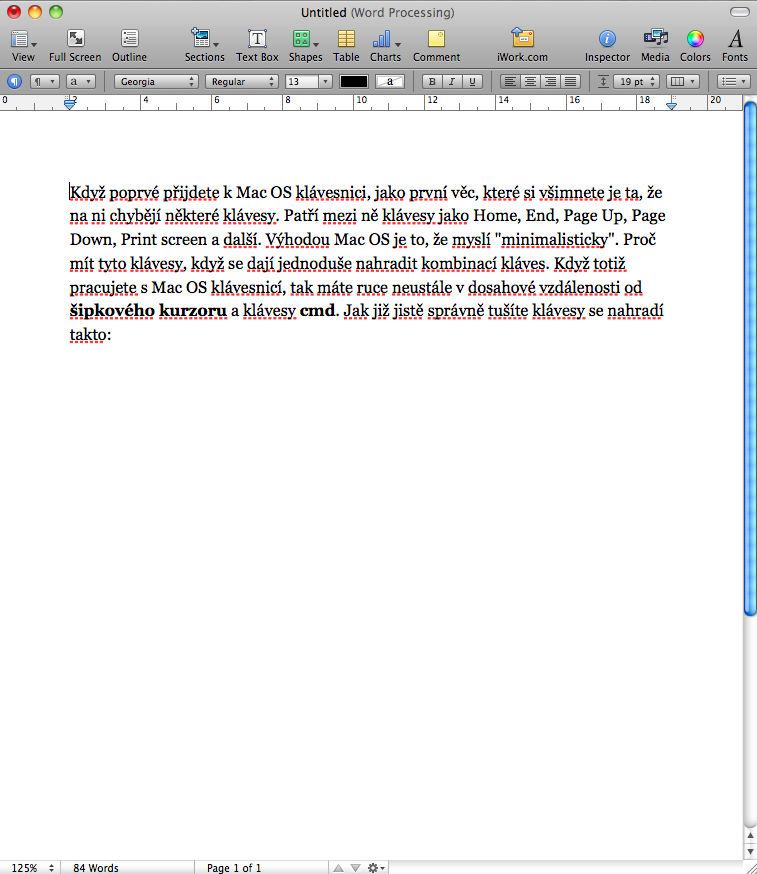
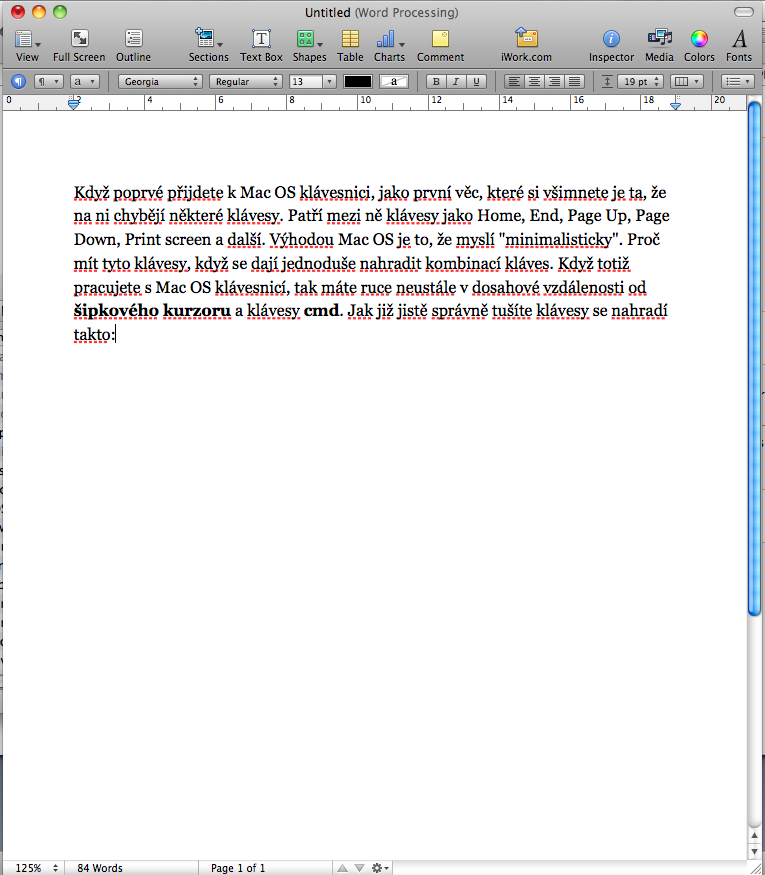
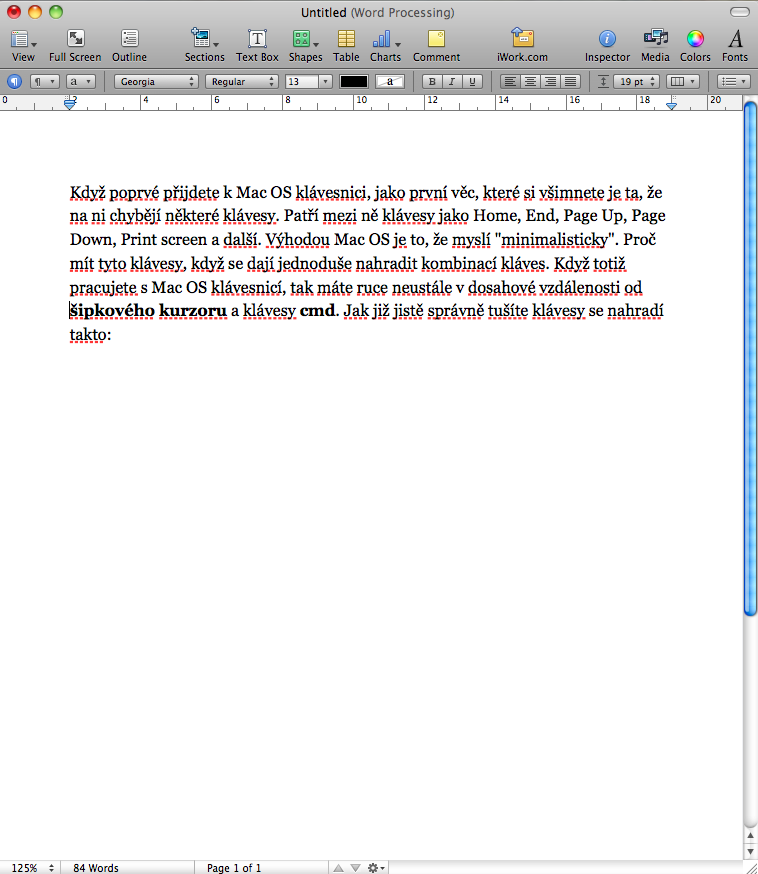
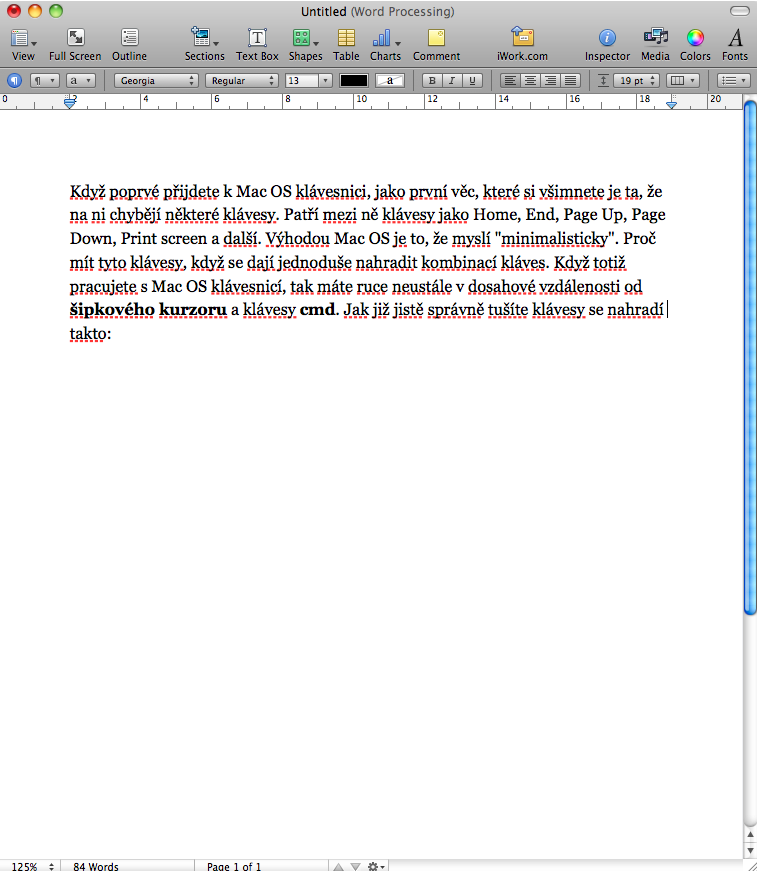
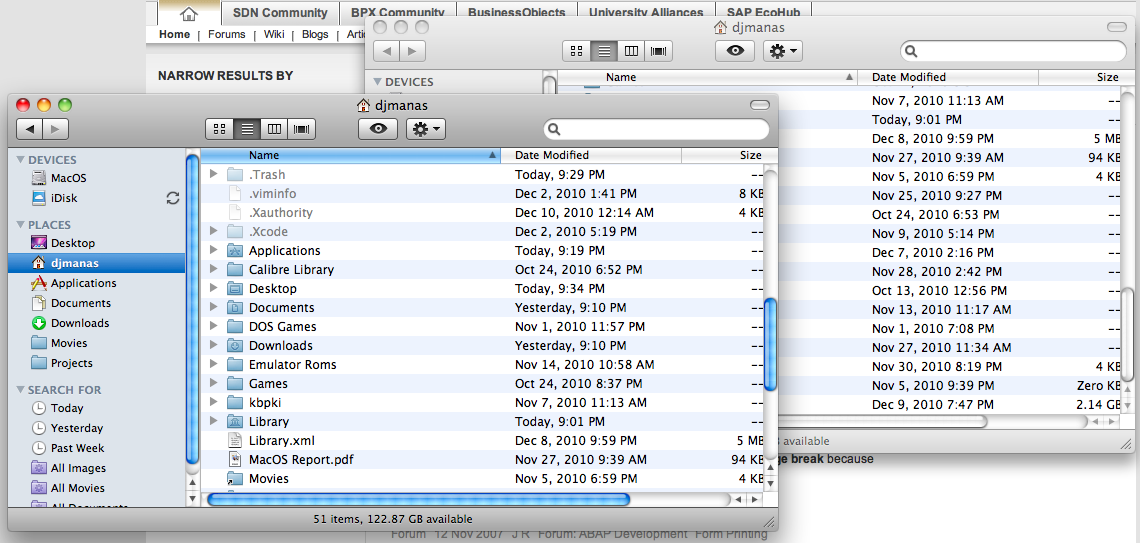
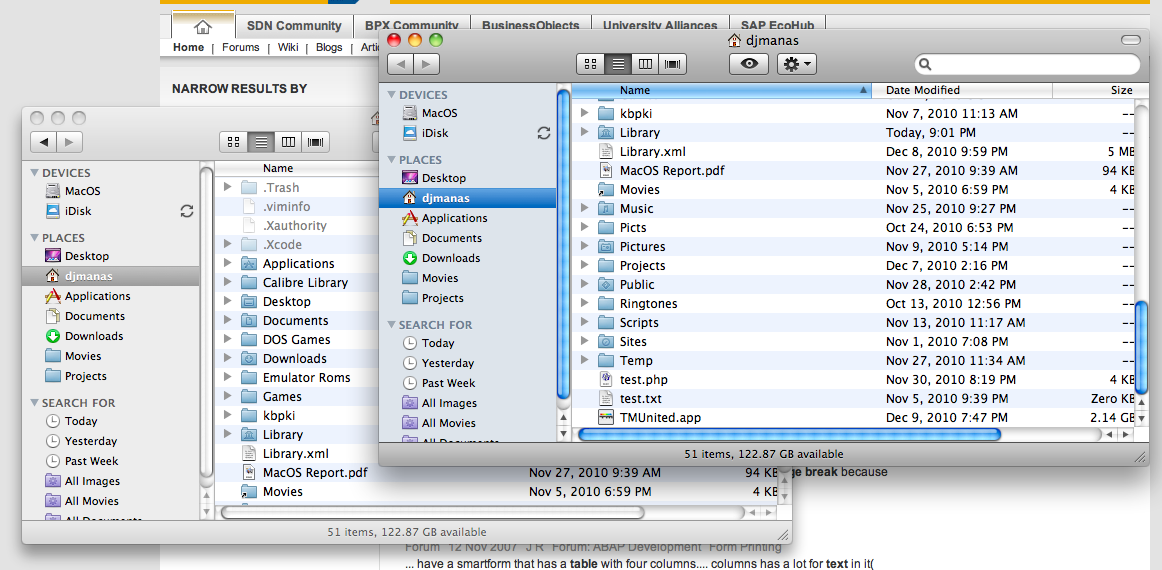
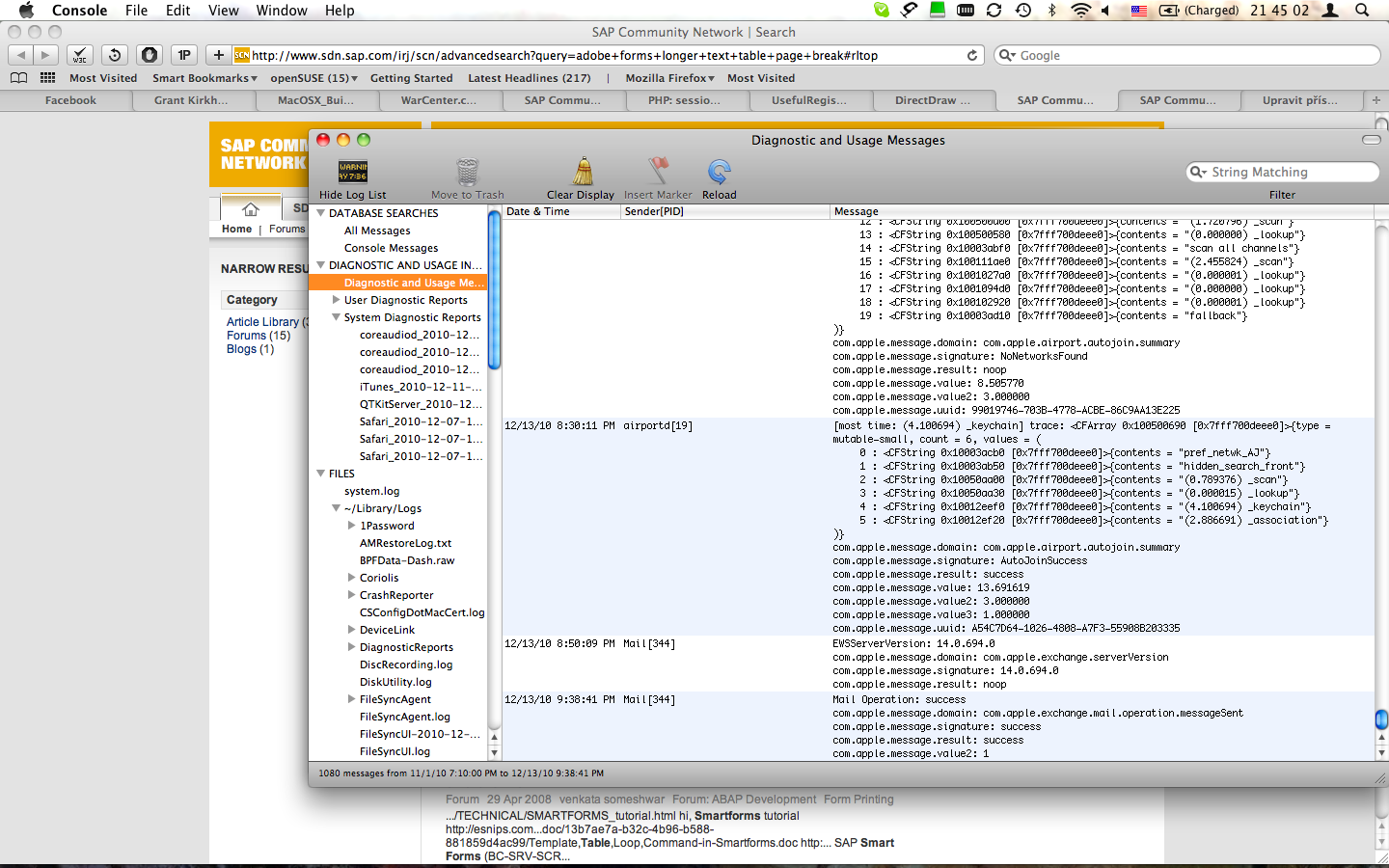
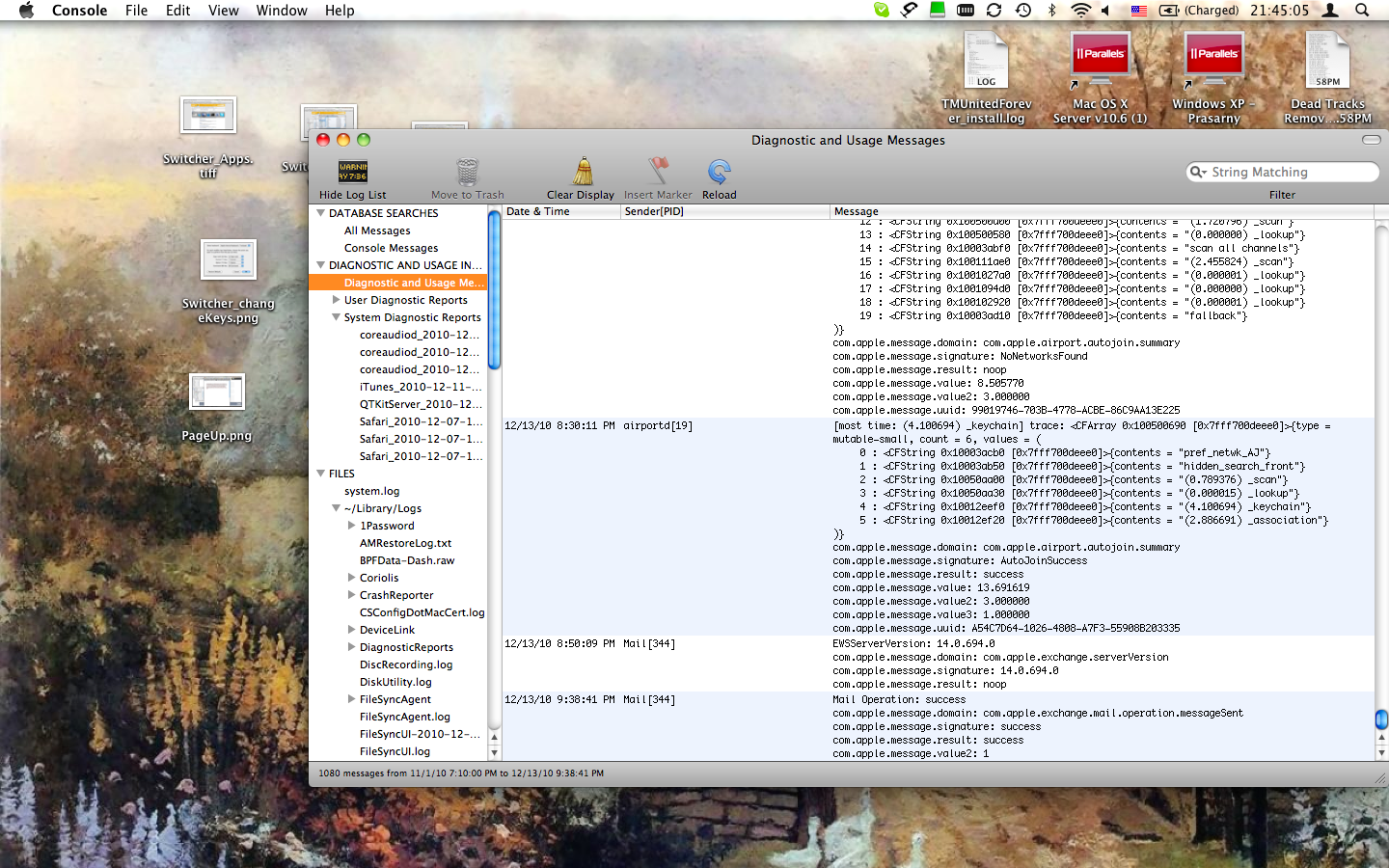
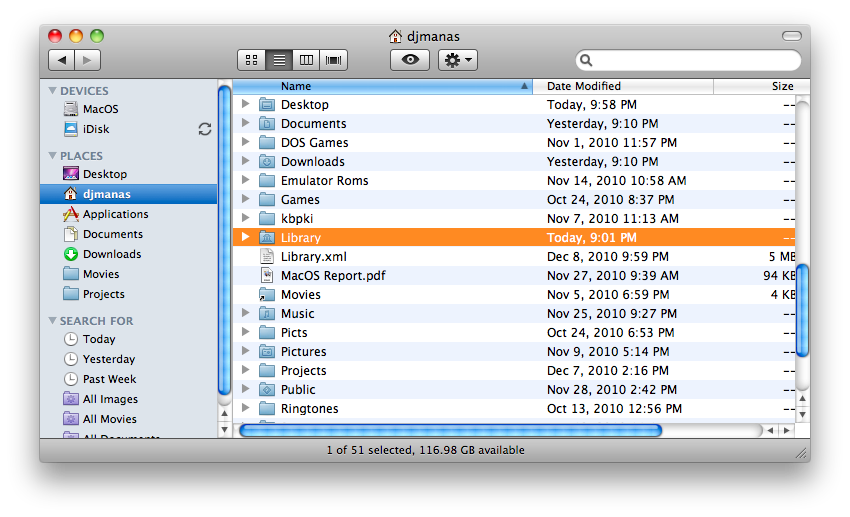
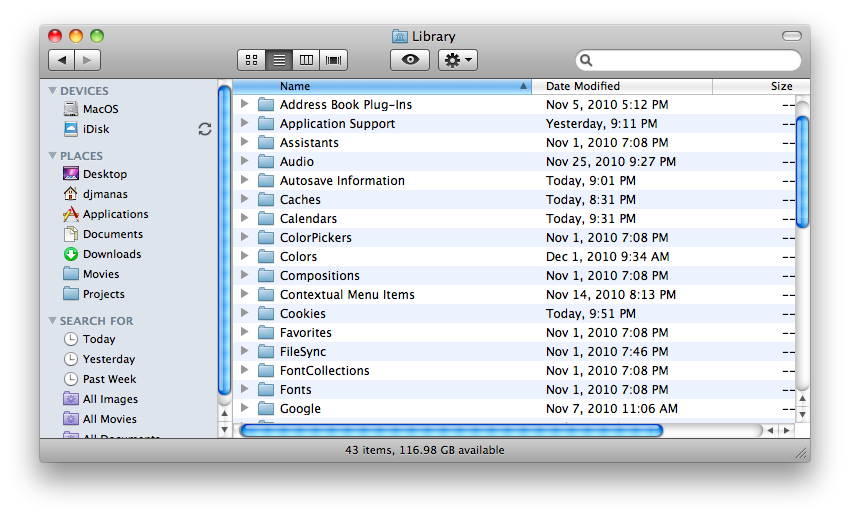
Diwrnod da, argymhellwch lwybr byr bysellfwrdd i newid y bysellfwrdd, y rhagosodiad yw sbotolau, opt + space gyda gofod na ellir ei dorri :(
Gosodais ctrl + gofod, mae mor syml â sbotolau, ond nid yw'n gweithio gyda gweddill y llwybrau byr bysellfwrdd.
Rwy'n defnyddio ctrl+alt+cmd+k ar y bysellfwrdd
Yn gyffredinol, fodd bynnag, nid oes llawer o angen newid i fysellfwrdd Mac OS, dim ond pan fyddaf yn gysylltiedig â bwrdd gwaith anghysbell Windows y byddaf yn ei ddefnyddio.
Helo. A oes gan unrhyw un awgrym ar sut i osod y bysellfwrdd (h.y. allweddi, llwybrau byr bysellfwrdd, ac ati) fel eu bod yn gweithio i mi yn Paralles Desktop 5 (gyda win xp) fel yn mac os? Enghraifft: @ Rwy'n teipio mac os fel opt + 2, yn win opt + v. Yn yr un modd []{}%^^*+= ac ati Yn yr un modd cmd + c vs. ctrl + ca llawer o rai eraill. Rwy'n defnyddio ac eisiau defnyddio'r bysellfwrdd cz. Mae'n well gen i beidio â siarad am bwrdd gwaith anghysbell o dan Win). Nid oes dim i'w weld yn gweithio yno. :) Nid yw bwrdd gwaith anghysbell ar gyfer mac yn cefnogi holl echelinau'r gweinydd ac mae'n eithaf ansefydlog. Diolch am gyngor.
Wn i ddim ;( yr unig beth, felly mae cmd+ca cmd+v yn gweithio i mi mac-> parallels, ond yn debyg-> paralelau ddim bellach ;( yna doedd dim amser gen i ymchwilio iddo, os byddai bosibl ei integreiddio rhywsut yn well, pan fyddaf eisoes yn defnyddio integreiddio mac os.Byddaf yn ei roi fel aseiniad tan y mis nesaf, neu ysgrifennu rhywbeth amdano.
Byddai angen i mi nodi newid rhwng ffenestri gweithredol yr un cymhwysiad gan ddefnyddio'r llwybr byr cmd + `. Dwi'n gwybod mai cmd+˜ (tilde) ydyw ar fysellfwrdd yr Unol Daleithiau, ond nid yw'n gweithio felly ar yr un Slofaceg, mae gennym yr arwydd § yno neu pan fyddaf yn newid i SK mae'n <. (allwedd dros TAB)
a oes gennych y ddyled gyferbyn yn Tsiec ac a yw'n gweithio i chi? mae newid rhwng ffenestri un cymhwysiad yn dipyn o gamgymeriad i mi, ac fel arfer oherwydd hyn rydw i'n ystyried prynu'r macbook agosaf gyda bysellfwrdd yr Unol Daleithiau ...
diolch am y cyngor
yn Saesneg mae gen i'r allwedd ` wrth ymyl y shifft chwith, yn Tsiec mae'n union nesaf i ddychwelyd (MBP diwedd 2008 unibody), pan fyddaf yn newid i Slofaceg, mae'n union yr un fath ag yn Tsieceg, y ffaith yw nad wyf yn cael bysellfwrdd allanol, beth bynnag, os ewch i'ch dewisiadau :
Iaith a thestun, tab ffynonellau mewnbwn ac yn union uwchlaw pob allweddell yw:
"Gwyliwr bysellfwrdd a chymeriad", os ydych chi'n clicio ac yna ar frig y rhestr lle mae'r iaith yn cael ei dangos, cliciwch a throi ar "Dangos gwyliwr bysellfwrdd" yna fe welwch gynllun y bysellfwrdd cyfredol, yna rwy'n credu na fydd yn anodd i leoli'r allwedd hon hyd yn oed ar eich cynllun.
felly fe wnes i ddod o hyd iddo yn rhywle arall o'r diwedd ... ar y SK neu i fod hefyd ar y bysellfwrdd CZ mae'n cmd +` mewn gwirionedd, ond ar y bysellfwrdd SK mae \ nod wedi'i dynnu yno (slaes). felly gallaf aros gyda'r bysellfwrdd SK... :o)
Nid oes unrhyw beth symlach nag ail-fapio'r llwybr byr rhagosodedig (SP> Bysellfwrdd> llwybrau byr bysellfwrdd> bysellfwrdd a mewnbwn testun), rwy'n bersonol yn hoffi newid ffenestri trwy osod yr allwedd uwchben y tab - hyd yn oed os oes unrhyw beth, mae gan y bysellfwrdd Tsiec . Felly fe wnes i ail-fapio llwybr byr y bysellfwrdd i cmd+<. Felly dwi'n defnyddio'r "lleoliad diofyn" :-D
Y ffaith yw bod y swyddogaeth yn cael ei golli wrth ddefnyddio bysellfyrddau eraill, ond o dan Mac OS nid wyf yn newid y cynllun yn yr un modd ...
Helo, mae'r erthygl yn sôn am alluoedd y cymhwysiad Geiriadur. Gellir uwchlwytho geiriaduron eraill nad ydynt wedi'u cynnwys yn yr offer sylfaenol i'r cais hwn hefyd - er enghraifft, Tsieceg a Saesneg. Gyda'i help, gallwch chi tapio ar eiriau Saesneg ac edrych i fyny beth maen nhw'n ei olygu yn y geiriadur. Mae sut i uwchlwytho geiriadur o'r fath i'w weld mewn cyfarwyddiadau amrywiol ar y Rhyngrwyd, dyma un ddolen: http://quimby2.blogspot.com/2008/07/je-libo-nov-slovnk-do-dictionaryapp.html
Diolch am yr ychwanegiad, doeddwn i ddim yn gwybod hynny.
2honza: Rwy'n rhaglennu yn Saesneg, ond i ysgrifennu testun hirach yn y ffordd dwi angen Tsiec :/
Rydw i yn yr un sefyllfa, ond mae ctrl + gofod yn gweithio'n iawn i mi, gobeithio y bydd yn eich helpu chi hefyd :)
Byddaf yn ceisio, yn edrych yn dda
wel, fe wnes i newid y gorchymyn o'r blaen, mae'n debyg fel pawb arall, ond ar Mac dwi'n arfer defnyddio Tsiec yn unig ac ar gyfer cymeriadau arbennig rwy'n defnyddio allweddi opt+ priodol (opt+5 ar gyfer tilde, opt+ů ar gyfer canol). .. mae'n rhyw fath o hybrid rhwng y ddau, ond dwi'n cydnabod y gall fod yn niwsans i wasgu'r botwm bob hyn a hyn, ond dwi'n dod i arfer ag e ac mae'n fy siwtio'n reit dda.
wel, dwi angen pob un ohonyn nhw o'r Saesneg, ond nid yw'n ddigon i mi :)
ydych chi'n gwybod a oes llwybr byr ar gyfer ailenwi'r ffeil?? os felly sut i'w greu diolch :))
mynd i mewn :-)
Dwi'n hoff iawn o hynny yn ddiofyn dim ond yr enw sy'n dechrau cael ei olygu, nid yr atodiad, mae'n arbed llawer o waith i mi ;)
Helo, hoffwn ofyn a ydych chi'n gwybod beth sy'n achosi'r ffaith os ydw i'n golygu enw'r ffeil (gyda'r allwedd enter) mae'n neidio allan o'r golygu ar ei ben ei hun. Ar ôl ychydig, ni fydd yn gadael i mi drosysgrifo enw'r ffeil. Mae'n ddigon i yfed fy ngwaed :-D
Mae llewpard gyda fi
Oni ddaethoch chi ar draws hynny eich hun? Mae'r rhan fwyaf o bobl sy'n newid i Mac yn ei ddarganfod ar unwaith pan fyddant yn ceisio agor y ffeil honno xD
Cael diwrnod braf. Cefais iPhone4 ac yna mae gen i un broblem, dim ond e-byst heb eu darllen rydw i'n eu lawrlwytho, oherwydd rydw i'n defnyddio Outlook felly mae bob amser yn gyflymach na'r iPhone.
Y cwestiwn yw, nid ydych chi'n gwybod sut i osod yr iPhone i lawrlwytho fy e-byst darllen hefyd. Diolch i chi ymlaen llaw am eich ateb
Mae gennych chi'r gosodiadau cyfrif anghywir yn Outlook, mae'n debyg eich bod chi'n defnyddio POP3 ac nid oes gennych chi'r opsiwn o beidio â dileu negeseuon ar y gweinydd, defnyddiwch IMAP os oes gennych chi'r opsiwn, mae'r cleientiaid yn cydamseru yn erbyn y gweinydd.
Fel arall, erthygl wych, dwi'n arbed permlink :-)
Helo, dim ond y bysellfwrdd Tsiec rwy'n ei ddefnyddio a hoffwn ailddiffinio Dadwneud yn ganolog ar fysellfwrdd QWERTZ o cmd+z i cmd+y. Y broblem sydd gennyf wrth osod Llwybrau Byr Bysellfwrdd yn System Preferences yw bod yr eitem Dadwneud yn aml yn cael ei enwi'n wahanol yn dibynnu ar y camau a gymerodd le (Dadwneud y newid diwethaf). Diolch ymlaen llaw am y cyngor.
Er mwyn Duw, pa fath nonsens y mae'r awdur yn ei bregethu yma? Bobl, peidiwch â gwrando arno.
1. Nid wyf yn gwybod am fysellfwrdd Mac nad oes ganddo'r allweddi PgUp, PgDn, ac ati. Cartref a Diwedd. Dim ond ar y rhai llai y maent wedi'u cyfuno ag eraill ac yn hygyrch trwy'r allwedd Fn.
2. Nid oes gan allweddi Cmd ac Fn unrhyw beth yn gyffredin. Mae Fn yn addasydd "caledwedd" i gael mynediad at allwedd arall sy'n golygu pan fydd (yn enwedig ar y lleiaf, gliniaduron, ac ati) yn cyfuno dwy allwedd wahanol yn un botwm, yn union fel ar lawer o lyfrau nodiadau PC. Yn fwyaf aml, mae'r rhain yn allweddi llywio amrywiol (e.e. mae'r bysell saeth i fyny yn newid i'r fysell PgUp pan fydd Fn yn cael ei ddal i lawr) neu fysellfwrdd rhifol cyflawn wedi'i blygu dros ochr dde'r bysellfwrdd gyda llythrennau, neu allweddi amlgyfrwng wedi'u cyfuno ag allweddi F1 i F12. Fel arfer mae'n wahanol iawn ar y bysellfwrdd hwnnw ac mae'n amlwg beth yw'r swyddogaeth allwedd ddiofyn a beth yw'r dewis arall sydd ar gael trwy Fn. Gellir dweud bod Fn yn fater caledwedd fwy neu lai, bydd y cais yn clywed bod Fn a rhywfaint o allwedd arall wedi'u pwyso, bydd yn derbyn gwybodaeth am yr un arall. Os ydym yn ei ddychmygu yn y fath fodd fel bod yr un peth ar ôl pwyso (saeth Fn-up) yn dod allan o'r bysellfwrdd â phe bai'r allwedd PgUp wedi'i wasgu, ac ni all unrhyw un ganfod bod rhywun wedi pwyso'r saeth i fyny mewn gwirionedd, bydd yn syniad gweddol gywir.
Mae Cmd, ar y llaw arall, yn allwedd system feddalwedd sy'n lansio rhai gorchmynion / gweithredoedd ac sydd wedi bod ar y mac am byth. Nid yw'n newid ystyr yr allweddi, fe'i defnyddir yn unig ar gyfer llwybrau byr bysellfwrdd ar gyfer gweithredoedd, sydd fel arfer i gyd hefyd ar gael trwy ddewislen y cymhwysiad gweithredol. Mae pob cymhwysiad yn trin y gorchmynion hyn yn ei ffordd ei hun, ond mae'r rhan fwyaf ohonynt wedi bod yn ddigyfnewid ers degawdau a diolch i'r rheolau a oedd unwaith yn llym i ddatblygwyr, maent yn berthnasol yn gyfartal ym mhob cais - CMD-A yn nodi popeth, CMD-S arbed, Cmd-Q rhoi'r gorau iddi, Cmd-W cau'r ffenestr, ac ati - fel hyn y mae'r rhan fwyaf o lythyrau yn cael eu meddiannu.
Ac os oes angen bysell boeth yn rhywle, ee Cmd-*, a bod y seren ar gael trwy Fn ar fysellbad rhifol cudd (gadewch i ni ddweud mai Fn-P ydyw), yna mae Cmd-(Fn-P) yn union yr un fath â Cmd-* .
3. Felly, NID yw Cmd-up a Cmd-down yn PgUp/PgDn neu Cmd-PgUp/Cmd-PgDn, maen nhw'n gwneud rhywbeth hollol wahanol, yn dibynnu ar y cais. Mewn golygyddion testun mae fel arfer yn naid i ddechrau/diwedd y ffeil, yn y Darganfyddwr mae'n symudiad i fyny cyfeiriadur neu agor ffeil wedi'i marcio ac ati.
4. Mae'r un peth yn wir am y Backspace. Nid oes gan fysellfyrddau llai fysell Del ar wahân, felly mae wedi'i fapio fel Fn-Backspace (mae'n debyg bod pawb yn gwybod y gwahaniaeth rhwng backspace a del). Bydd yn gweithio i chi hyd yn oed yn yr efelychydd Windows, os pwyswch Ctrl-Alt-(Fn-Backspace) bydd yr un peth â Ctrl-Alt-Del. Ar y llaw arall, mae Cmd-Backspace yn *orchymyn* y mae pob cymhwysiad yn ei ddehongli yn ei ffordd ei hun a gall pob un fod ag ystyr gwahanol iddo (dileu llinell, dileu eitem yn y gronfa ddata, taflu eitemau sydd wedi'u marcio yn y Darganfyddwr i mewn i'r sbwriel, ac ati), tebyg i Cmd-Del = Bydd gan Cmd-(Fn-Backspace) eto ystyr gwahanol (neu ddim, yn dibynnu ar y cais).
5. Nid yw Cmd-H yn cuddio'r ffenestr, ond mae'r cais gweithredol cyfan, yn yr un modd Cmd-Alt-H yn cuddio'r holl geisiadau rhedeg (gan gynnwys eu holl ffenestri) ac eithrio'r un gweithredol.
Yma mae angen i chi fod yn ymwybodol o un o'r gwahaniaethau sylfaenol rhwng Mac a Windows: yn Windows un ffenestr = un enghraifft o'r cais, ar y Mac mae'r rhaglen a'i ffenestri yn annibynnol, gall y rhaglen redeg heb ffenestr agored neu gael sawl un. ffenestri ar agor. Ond mae'n dal i fod yn un cais, fel arfer ni ellir rhedeg yr un cais mewn achosion lluosog / copïau. Efallai nad yw'r awdur yn deall yn iawn.
Helo, a yw'n bosibl rhaglennu rhai allweddi - er enghraifft: F8, fel bod @ yn cael ei ysgrifennu ar ôl eu pwyso?
Dydw i ddim yn hoffi'r cyfuniad clasurol ag alto.
Diolch, Daniel
diwrnod da, hoffwn hefyd allu ailraglennu rhai allweddi ar fysellfwrdd BT, a oes ffordd i wneud hyn?
Diolch JV
Noswaith dda, a allwch ddweud wrthyf ble mae'r slaes?
Helo, mae'r botwm BACKSPACE wedi rhoi'r gorau i weithio ar fy bysellfwrdd iMac, a all unrhyw un helpu?
darganfyddwr — echdynnu
Nid wyf yn gwybod am yr awdur, ond mae'n gweithio i mi fel dewis arall teilwng ar gyfer echdynnu'r ffeil yn y darganfyddwr:
copïo ffeil cmd+c
mewnosod ffeil cmd+v neu ("torri" - dewis arall i ctrl+x) cmd+alt+c
Ydych chi'n digwydd gwybod beth sy'n achosi'r allwedd "backspace" yn y cleient post? swyddogol ar mac os? ... mae gen i bost trwy imap a gan fy mod i'n newydd i'r mac a dyw'r botwm dileu ddim yno, wnes i drio backspace... diflannodd y post, ond mae gen i ar imap ... nawr gallaf weld bod cmd+backspc yn cael ei ddefnyddio fel delte ... ond beth ydych chi'n ei wneud gyda backspace ei hun? diolch am unrhyw gyngor...
Helo, rhowch wybod i mi sut i newid yr allwedd "backspace" yn ôl i'r modd backspace, oherwydd ar hyn o bryd mae'n gweithio fel allwedd DEL. Mae'n debyg mai'r cyfuniad allweddol sy'n cael ei wasgu fwyaf yn ddamweiniol. Diolch